
このチュートリアルでは、Ubuntu 18.04LTSにDeepinデスクトップ環境をインストールする方法を示します。知らない人のために、DeepinはDeepinLinuxディストリビューションのデフォルトのデスクトップ環境です。中国の会社DeepingLtdによって開発されました。これは、最も洗練された、最も美しく、ユーザーフレンドリーなデスクトップ環境です。Deepinには、Samba、Font Installer、Cloud Printing、およびApplicationStoreがプリインストールされています。
この記事は、少なくともLinuxの基本的な知識があり、シェルの使用方法を知っていること、そして最も重要なこととして、サイトを独自のVPSでホストしていることを前提としています。インストールは非常に簡単で、ルートアカウントで実行されていますが、そうでない場合は、'sudoを追加する必要があります。 ‘ルート権限を取得するコマンドに。 Ubuntu 18.04(Bionic Beaver)サーバーにDeepinデスクトップ環境を段階的にインストールする方法を説明します。
Ubuntu18.04LTSにDeepinデスクトップ環境をインストールする
手順1.まず、次のaptを実行して、すべてのシステムパッケージが最新であることを確認します。 ターミナルのコマンド。
sudo apt update sudo apt upgrade
ステップ2.Ubuntu18.04にDeepinデスクトップ環境をインストールします。
次に、Ubuntu用のDeepinデスクトップPPAをシステムソースに追加します:
sudo add-apt-repository ppa:leaeasy/dde
この更新が完了すると、次のコマンドを実行できます:
sudo apt update sudo apt install dde dde-file-manager
次に、次のコマンドを実行してシステムを再起動し、変更を有効にします。
sudo reboot
ステップ3.Deepinデスクトップ環境にログインします。
これでDeepinデスクトップ環境の準備が整いました。再起動後、ログイン中にDeepinを選択して使用を開始してください。
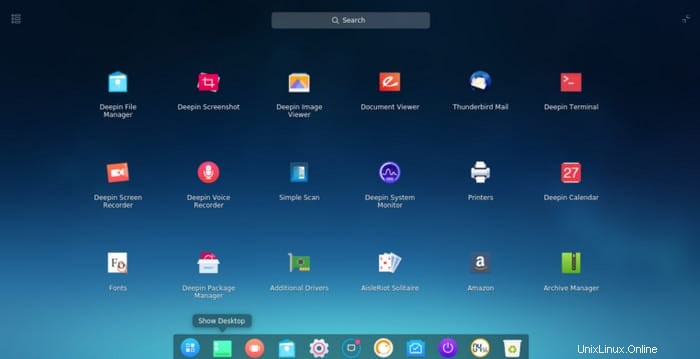
おめでとうございます!Deepinが正常にインストールされました。このチュートリアルを使用してUbuntu 18.04 LTS Bionic BeaverシステムにDeepinデスクトップ環境をインストールしていただきありがとうございます。追加のヘルプや役立つ情報については、公式を確認することをお勧めします。 Deepinデスクトップ環境のWebサイト。